|
|
|
|
|
win11怎么让窗口不叠加?很多的用户们在升级完win11系统后发现窗口都是叠加在一起的,这让用户们的一些操作都是十分的麻烦,那么有没有什么方法让窗口不叠加在一起?下面就让本站来为用户们来仔细的介绍一下win11怎么让任务栏不重叠取消合并吧。 win11怎么让任务栏不重叠取消合并? 1、win11没有自带的取消功能。 2、因此我们需要下载一个startallback。【点这里】 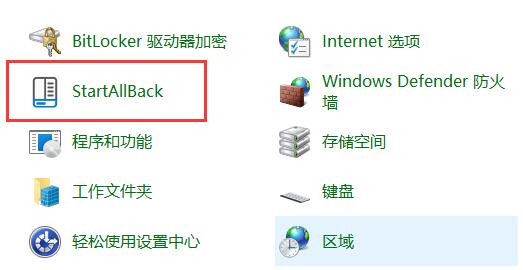 3、下载完成后,解压该压缩包,解压完成后,打开文件夹,运行图示安装程序完成安装。 5、安装完成后,需要打开控制面板,打开后把右上角查看方式改为大图标。 7、这样就可以在其中找到startallback了,点击打开它。 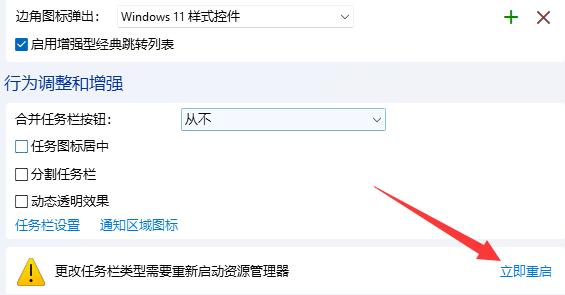 8、打开后,进入左边任务栏,将合并任务栏按钮改为从不。 9、最后点击右下角立即重启即可取消窗口重叠。(会直接重启电脑,记得保存文件)。 以上就是win11怎么让窗口不叠加?win11怎么让任务栏不重叠取消合并?详情的全部内容,望能这篇win11怎么让窗口不叠加?win11怎么让任务栏不重叠取消合并?详情可以帮助您解决问题,能够解决大家的实际问题是软件自学网一直努力的方向和目标。 |